2 formas de comprobar los niveles de tinta de la impresora HP en Windows 10
Actualizado 2023 de enero: Deje de recibir mensajes de error y ralentice su sistema con nuestra herramienta de optimización. Consíguelo ahora en - > este enlace
- Descargue e instale la herramienta de reparación aquí.
- Deja que escanee tu computadora.
- La herramienta entonces repara tu computadora.
HP es un nombre muy conocido en la industria de las impresoras. Ofrece una amplia gama de impresoras, desde impresoras de inyección de tinta básicas hasta impresoras láser, incluidas las todo en uno.
Si posee una impresora HP y la usa mucho, es posible que desee verificar periódicamente el nivel de tinta o el nivel del cartucho de tóner para comprar cartuchos de tinta o tóner con anticipación.
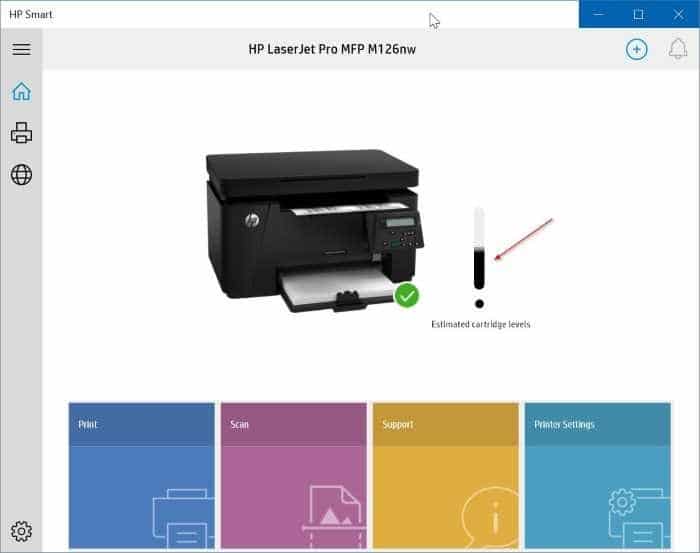
En términos generales, cuando las impresiones están descoloridas, es el mejor momento para reemplazar los cartuchos de tinta. Pero es posible que desee asegurarse de que los niveles de tinta sean bajos antes de comprar una nueva.
Notas importantes:
Ahora puede prevenir los problemas del PC utilizando esta herramienta, como la protección contra la pérdida de archivos y el malware. Además, es una excelente manera de optimizar su ordenador para obtener el máximo rendimiento. El programa corrige los errores más comunes que pueden ocurrir en los sistemas Windows con facilidad - no hay necesidad de horas de solución de problemas cuando se tiene la solución perfecta a su alcance:
- Paso 1: Descargar la herramienta de reparación y optimización de PC (Windows 11, 10, 8, 7, XP, Vista - Microsoft Gold Certified).
- Paso 2: Haga clic en "Start Scan" para encontrar los problemas del registro de Windows que podrían estar causando problemas en el PC.
- Paso 3: Haga clic en "Reparar todo" para solucionar todos los problemas.
Afortunadamente, al igual que otros fabricantes de impresoras, HP también ofrece software para verificar fácilmente los niveles estimados de tinta de la impresora.
Si tiene Windows 10, puede verificar fácilmente el nivel de tinta del cartucho de la impresora HP con estas dos herramientas.
NOTA: En algunas impresoras HP, la pantalla incorporada en la impresora muestra el nivel de tinta. Pero no todas las impresoras tienen esta funcionalidad.
<× Método 1 de 2
Utilice el Asistente de impresora HP para comprobar los niveles de tinta
Al instalar el controlador de la impresora HP, la configuración generalmente instala el Asistente de impresora HP o un software de impresora HP similar. El Asistente de impresora muestra los niveles estimados de tinta del cartucho. El Asistente de impresora también le permite cambiar la configuración de la impresora y solucionar problemas.
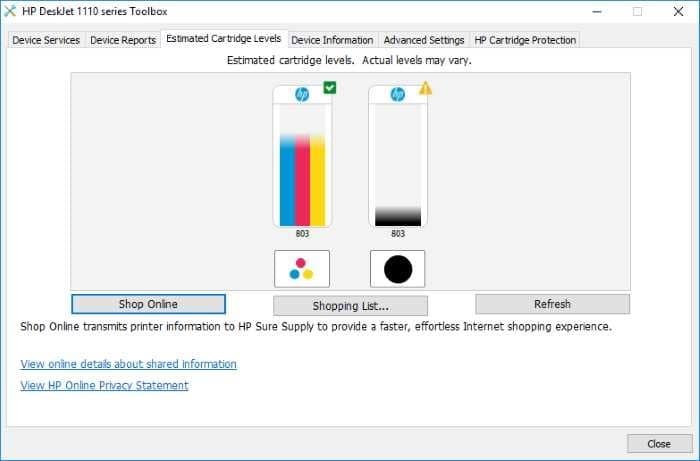
Si desea comprar un cartucho nuevo de HP, también ofrece un enlace directo.
<× Método 2 de 2
Instale la aplicación de la impresora HP y verifique los niveles de tinta
Si ha conectado su impresora HP a una PC con Windows 10, es probable que tenga esta aplicación oficial de impresora HP. De lo contrario, puede descargar e instalar la aplicación de impresora HP desde la tienda oficial de Windows. Tenga en cuenta que existen dos aplicaciones: HP Smart y HP DesignJet Print Experience.
Instale la aplicación HP DesignJet Print Experience solo si posee una impresora de la serie DesignJet. La aplicación HP Smart está diseñada para impresoras todo en uno y otras. Si su impresora no pertenece a la serie DesignJet, obtenga la aplicación HP Smart.
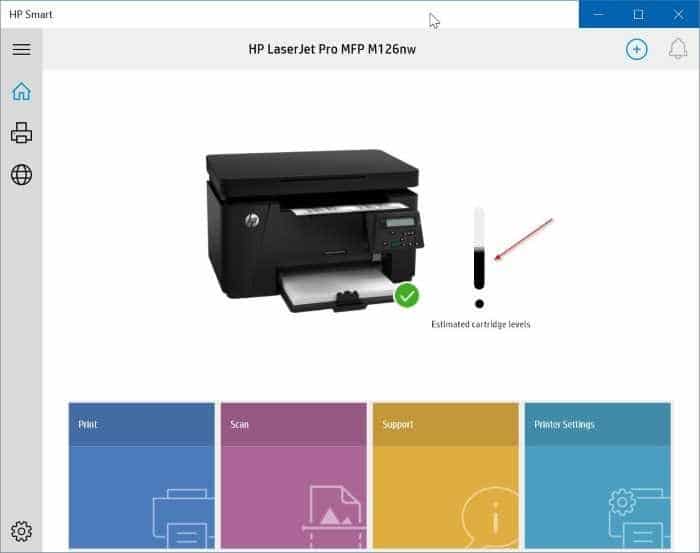
Ambas aplicaciones muestran los niveles estimados de tinta de los cartuchos.
Es posible que también desee saber cómo configurar una impresora inalámbrica en Windows 10.

